Daptar eusi
Dinten ieu urang bakal ngamimitian ngabahas naon anu tiasa dilakukeun sareng kaping sareng waktos dina spreadsheet Google. Hayu urang tingali kumaha tanggal sareng waktos tiasa diasupkeun kana méja anjeun, sareng kumaha pormat sareng ngarobih kana angka.
Kumaha cara nyelapkeun tanggal sareng waktos dina Google Sheets
Hayu urang mimitian ku ngasupkeun tanggal jeung waktu kana sél Google Sheets.
Tip. Format tanggal sareng waktos gumantung kana lokalitas standar spreadsheet anjeun. Pikeun ngarobah éta, buka File > Setélan spreadsheet . Anjeun bakal ningali jandela pop-up dimana anjeun tiasa nyetél wilayah anjeun dina tab Umum > Lokal . Ku kituna, anjeun bakal mastikeun yén format tanggal jeung waktu anjeun biasa.
Aya tilu cara pikeun nyelapkeun tanggal jeung waktu kana spreadsheet Google anjeun:
Metoda #1. Urang nambahkeun tanggal jeung waktu sacara manual.
Catetan. Henteu janten masalah kumaha anjeun hoyong waktos sapertos tungtungna, anjeun kedah teras-terasan lebetkeun ku titik dua. Ieu penting pisan pikeun Google Sheets ngabedakeun antara waktu jeung angka.
Ieu sigana cara nu panggampangna tapi setelan lokal nu disebutkeun di luhur boga peran penting di dieu. Unggal nagara boga pola sorangan pikeun mintonkeun tanggal jeung waktu.
Sakumaha urang terang, format tanggal Amérika béda ti Éropa. Upami anjeun nyetél " Amerika Serikat " salaku lokal anjeun sareng ngetik tanggal dina format Éropa, dd/mm/yyyy, éta moal jalan. Tanggal anu dilebetkeun bakal dianggap salaku anilai tékstual. Janten, perhatikeun éta.
Metoda #2. Jieun Google Sheets otomatis ngeusian kolom anjeun sareng tanggal atanapi waktos.
- Eusian sababaraha sél ku nilai tanggal/waktu/tanggal-waktu nu diperlukeun.
- Pilih sél ieu sangkan anjeun bisa nempo kotak leutik di pojok katuhu handap pilihan:
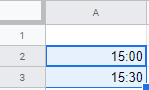
- Klik kuadrat eta teras sered seleksi ka handap, nutupan sakabeh sél nu diperlukeun.
Anjeun bakal ningali kumaha Google Sheets otomatis ngeusian sél-sél éta dumasar kana dua sampel nu geus disadiakeun, ngajaga interval:
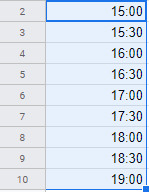
Metoda #3. Paké kombinasi konci pikeun nyelapkeun tanggal sareng waktos ayeuna.
Teundeun kursor kana sél anu dipikaresep sareng pencét salah sahiji potong kompas ieu:
- Ctrl+; (titik koma) pikeun nuliskeun tanggal ayeuna.
- Ctrl+Shift+; (titik koma) pikeun nuliskeun waktu ayeuna.
- Ctrl+Alt+Shift+; (titik koma) pikeun nambahkeun duanana, tanggal jeung waktu ayeuna.
Engke anjeun bakal bisa ngédit niléy. Métode ieu ngabantosan anjeun ngalangkungan masalah ngalebetkeun format tanggal anu salah.
Metoda #4. Mangpaatkeun pungsi tanggal sareng waktos Google Sheets:
TODAY() - mulangkeun ayeuna tanggal ka sél.
NOW() - mulangkeun tanggal jeung waktu ayeuna ka sél.
Catetan. Rumus-rumus ieu bakal diitung deui, sarta hasilna bakal di-renew unggal parobahan dina tabél.
Di dieu, urang geus nempatkeun tanggal jeung waktu dina sél urang. Lengkah saterusna nyaetapikeun pormat informasi pikeun mintonkeun eta cara nu urang butuhkeun.
Sakumaha jeung angka, urang bisa nyieun spreadsheet urang balik tanggal jeung waktu dina sagala rupa format.
Teundeun kursor kana sél nu diperlukeun. tur buka Format > Nomer . Anjeun tiasa milih antara opat format standar anu béda atanapi ngadamel anu khusus nganggo setelan Kaping sareng waktos khusus :
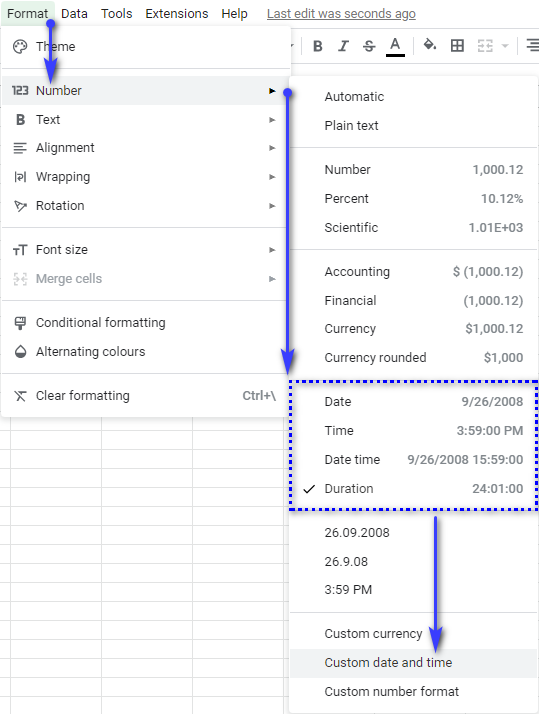
Alhasil, hiji sareng tanggal anu sami Sigana béda jeung rupa-rupa format nu diterapkeun:
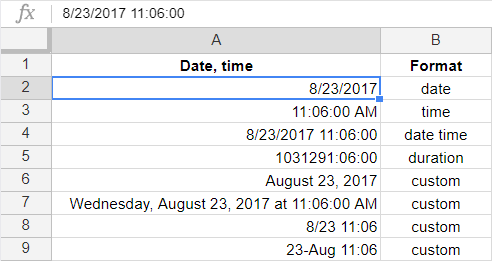
Saperti nu katingali, gumantung kana kabutuhan Anjeun, aya sababaraha cara pikeun nyetel format tanggal. Hal ieu ngamungkinkeun mintonkeun sagala nilai tanggal jeung waktu, ti sapoé nepi ka milidetik.
Metoda #5. Jadikeun tanggal/waktu anjeun bagian tina validasi Data.
Dina bisi anjeun kudu make tanggal atawa waktu dina validasi Data, nuluykeun ka Format & GT; Validasi data dina ménu Google Sheets heula:
- Ngeunaan tanggal, cukup setel jadi kritéria jeung pilih pilihan nu paling cocog pikeun anjeun:
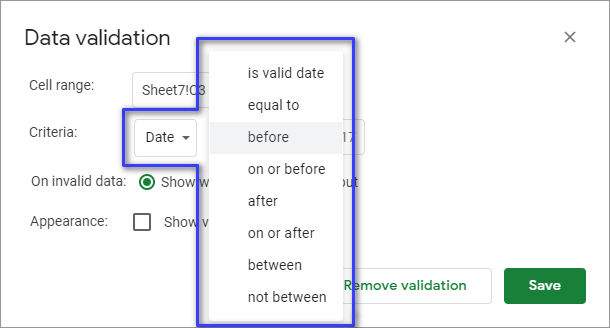
- Ngeunaan hijian waktu, sabab teu aya dina setélan ieu sacara standar, anjeun kedah ngadamel kolom tambahan sareng unit waktos sareng ngarujuk kana kolom ieu sareng kriteria validasi Data anjeun ( Daptar tina rentang ), atawa asupkeun unit waktu langsung kana widang kriteria ( Daptar item ) misahkeunana ku koma:
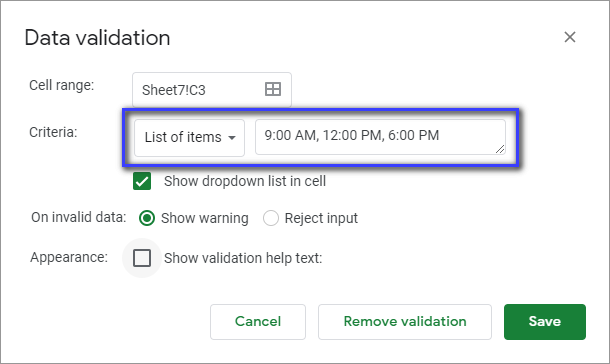
Selapkeun waktos ka Google Sheets dina format angka custom
Anggap urang kudu nambahan waktu dina menit nadetik: 12 menit, 50 detik. Pasang kursor ka A2, ketik 12:50 terus pencét Enter dina kibor anjeun.
Catetan. Henteu janten masalah kumaha anjeun hoyong waktos sapertos tungtungna, anjeun kedah teras-terasan lebetkeun ku titik dua. Ieu penting pisan pikeun Google Sheets ngabedakeun antara waktu jeung angka.
Anu urang tingali nyaeta Google Sheet nganggap nilai urang salaku 12 jam 50 menit. Upami urang nerapkeun format Duration kana sél A2, éta bakal tetep nunjukkeun waktos salaku 12:50:00.
Jadi kumaha urang tiasa ngadamel spreadsheet Google ngan ukur menit sareng detik?
Metoda #1. Ketik 00:12:50 kana sélulér anjeun.
Sajujurna, ieu tiasa janten prosés anu ngahésékeun upami anjeun kedah ngalebetkeun sababaraha cap waktos sareng menit. jeung detik wungkul.
Metoda #2. Ketik 12:50 nepi ka sél A2 jeung lebetkeun rumus ieu kana A3:
=A2/60
Tip. Larapkeun format angka Duration kana sél A3. Upami teu kitu, méja anjeun bakal balik deui 12 jam.
Metoda #3. Paké rumus husus.
Masukkeun menit ka A1, detik - ka B1. Lebetkeun rumus di handap ieu kana C1:
=TIME(0,A1,B1)

Pungsi TIME nujul kana sél, nyandak nilai jeung ngarobahna kana jam (0), menit ( A1), jeung detik (B1).
Pikeun mupus kaleuwihan simbol ti jaman urang, setel deui formatna. Pindah ka Format tanggal sareng waktos langkung seueur , sareng jieun pormat khusus anu ngan ukur nunjukkeun menit sareng detik anu kapengker:

Ngarobih waktos kadesimal dina Google Sheets
Urang ngaléngkah ka rupa-rupa operasi anu bisa urang laksanakeun kalawan tanggal jeung waktu dina Google Sheets.
Bisa aya kasus nalika anjeun kudu mintonkeun waktu salaku decimal tinimbang "hh :mm:ss" pikeun ngalakukeun rupa-rupa itungan. Naha? Contona, pikeun ngitung gaji per jam, sabab anjeun teu tiasa ngalakukeun operasi aritmatika nganggo duanana, angka sareng waktos.
Tapi masalahna ngaleungit upami waktos desimal.
Sebutkeun kolom. A ngandung waktos urang mimiti ngerjakeun sababaraha tugas sareng kolom B nunjukkeun waktos tungtung. Kami hoyong terang sabaraha waktos anu diperyogikeun, sareng pikeun éta, dina kolom C kami nganggo rumus di handap ieu:
=B2-A2
Urang nyalin rumus ka handap sél C3:C5 sareng kéngingkeun hasil tina jam jeung menit. Teras we mindahkeun nilai ka kolom D ngagunakeun rumus:
=$C3
Terus pilih sakabeh kolom D tur buka Format > Jumlah > Angka :
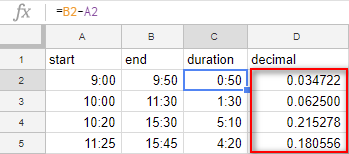
Hanjakalna, hasil nu dimeunangkeun ku urang teu bisaeun pisan. Tapi Google Sheets gaduh alesan pikeun éta: éta nunjukkeun waktos salaku bagian tina periode 24-jam. Kalayan kecap séjén, 50 menit nyaéta 0,034722 tina 24 jam.
Tangtosna, hasil ieu tiasa dianggo dina itungan.
Tapi kumargi urang biasa ningali waktos dina jam, urang kedah resep ngawanohkeun deui itungan kana tabel kami. Pikeun spésifikna, urang kudu ngalikeun jumlah nu urang meunang ku 24 (24 jam):
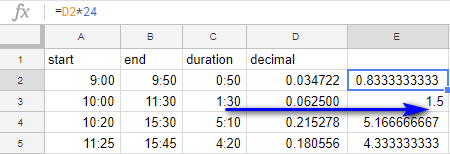
Ayeuna urang boga nilai decimal, dimana integer jeung fractional ngagambarkeun angka.tina jam. Saderhana, 50 menit nyaéta 0,8333 jam, sedengkeun 1 jam 30 menit nyaéta 1,5 jam.
Teks-format tanggal ka format tanggal nganggo Power Tools pikeun Google Sheets
Aya hiji solusi gancang pikeun ngarobah kaping formatna salaku téks kana format tanggal. Disebut Power Tools. Power Tools mangrupikeun tambihan pikeun Google Sheets anu ngamungkinkeun anjeun ngarobih inpormasi anjeun dina sababaraha klik:
- Kéngingkeun tambihan pikeun spreadsheet anjeun tina toko wéb Google Sheets.
- Pindah ka Ekstensi > Parabot kakuatan & GT; Mimitian pikeun ngajalankeun add-on teras klik ikon alat Convert dina panel tambihan. Alternatipna, Anjeun bisa milih Alat > Convert tool langsung tina menu Power Tools.
- Pilih rentang sél nu ngandung tanggal diformat jadi téks.
- Cék kotak pikeun pilihan Convert text to date teras klik Jalankeun :
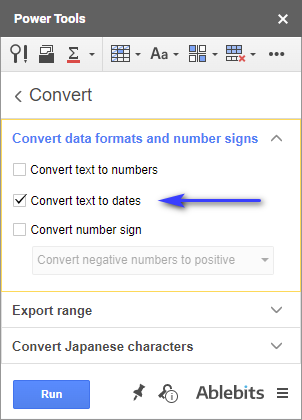
Kaping-kaping anu diformat téks anjeun bakal diformat jadi kaping dina ngan sababaraha detik.
Mugi anjeun parantos diajar anu énggal dinten ayeuna. Upami aya patarosan anu tinggaleun, mangga taroskeun dina koméntar di handap.
Salajengna urang teraskeun ngitung bédana waktos sareng nyimpulkeun tanggal sareng waktos babarengan.

